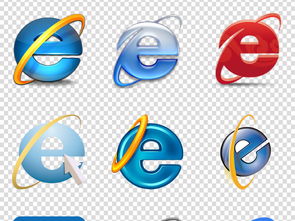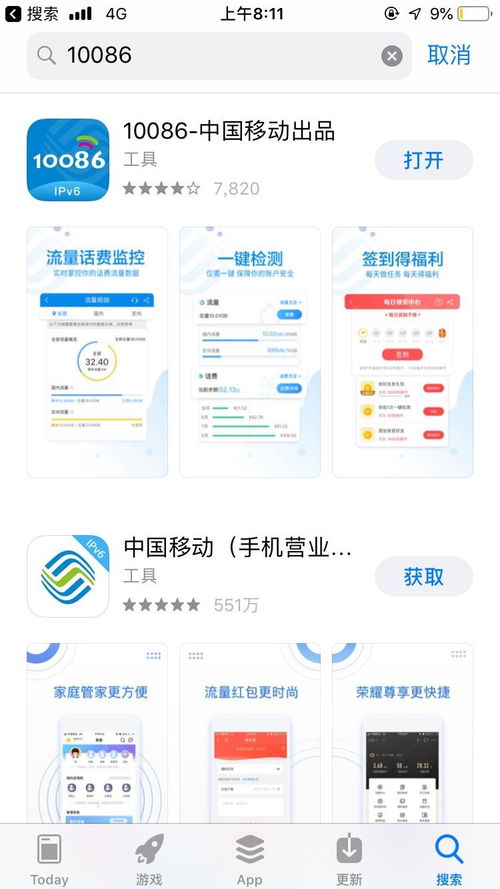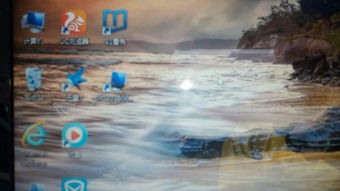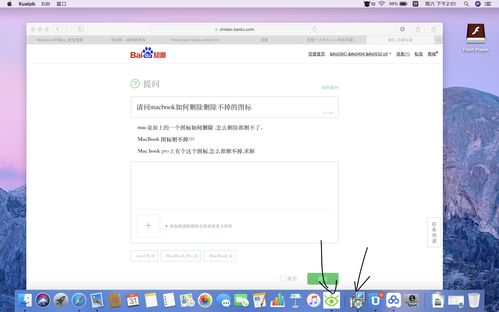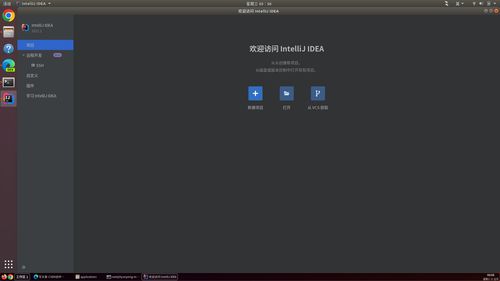解决桌面图标卡死无法点击的方法
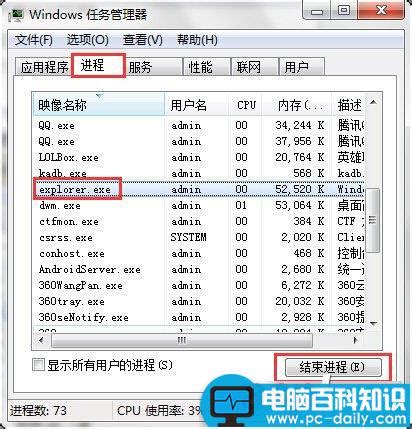
在日常使用电脑的过程中,难免会遇到桌面卡住、死机,图标无法点击打开的情况。这种问题既影响工作效率,又令人心情烦躁。本文将围绕这一问题,从多个维度进行分析,并提供相应的解决方法,帮助你快速恢复电脑的正常运行。
一、硬件问题排查
1. 内存问题
内存不足或内存条故障是导致电脑桌面卡住、死机的常见原因之一。当系统内存不足时,电脑可能会出现卡顿甚至死机的现象。
解决方法:
检查内存使用情况:按下“Ctrl + Shift + Esc”键,打开任务管理器,查看内存使用情况。如果内存使用率接近100%,则需要关闭一些不必要的程序。
增加内存:如果内存长期不足,可以考虑增加内存条来提升电脑性能。
检查内存条:关闭电脑电源,打开机箱,确保内存条插入牢固。如果内存条松动或损坏,也可能导致电脑死机。
2. 硬盘问题
硬盘故障或存储空间不足也可能导致电脑桌面卡住不动。
解决方法:
检查硬盘健康状况:使用硬盘检测工具(如CrystalDiskInfo)检查硬盘健康状况,确保硬盘没有坏道或其他故障。
释放存储空间:删除不必要的文件或程序,确保有足够的存储空间。
磁盘碎片整理:使用Windows自带的磁盘碎片整理工具整理硬盘,提高硬盘读取速度。
3. 散热问题
过热可能导致电脑性能下降甚至死机。
解决方法:
清理灰尘:定期清理电脑内部灰尘,尤其是散热器和风扇区域。
更换散热器:如果散热器损坏或效果不佳,可以考虑更换更高效的散热器。
二、软件问题排查
1. 系统资源占用过高
某些程序可能会占用过多的系统资源,导致电脑桌面卡住不动。
解决方法:
关闭占用资源高的程序:按下“Ctrl + Shift + Esc”键,打开任务管理器,查看哪个程序占用的CPU或内存过高,右键结束任务。
优化启动项:按下“Win + R”键,输入“msconfig”,在“启动”选项卡中禁用不必要的启动项。
使用系统优化工具:使用Windows自带的“磁盘清理”工具或第三方优化软件(如CCleaner)清理系统垃圾文件和注册表。
2. 驱动程序问题
过时或不兼容的驱动程序可能导致系统不稳定,进而导致电脑桌面卡住。
解决方法:
更新驱动程序:访问硬件制造商的官方网站,下载并安装最新的驱动程序。
3. 病毒和恶意软件
病毒和恶意软件可能导致系统资源被大量占用,导致电脑桌面卡住。
解决方法:
使用杀毒软件:使用Windows Defender或其他第三方杀毒软件进行全面扫描,查杀病毒和恶意软件。
三、系统问题排查
1. 系统更新
未安装系统更新可能导致系统不稳定,影响电脑性能。
解决方法:
检查系统更新:打开“设置”菜单,选择“更新和安全”,点击“检查更新”,安装所有可用的更新。
回滚更新:如果问题出现在最近系统更新后,可以尝试回滚到之前的系统版本。
2. 系统文件损坏
系统文件损坏可能导致电脑无法正常运行。
解决方法:
使用系统文件检查工具(SFC):按下“Win + X”键,选择“命令提示符(管理员)”,输入“sfc /scannow”,按回车键,等待扫描和修复完成。
使用DISM工具修复系统映像:在命令提示符中输入“DISM /Online /Cleanup-Image /RestoreHealth”,按回车键,等待修复完成。
四、临时解决方法
1. 重启资源管理器
当桌面卡住时,可以尝试重启资源管理器来解决问题。
步骤:
1. 使用组合快捷键“Win + D”快速显示桌面,看是否能解决桌面假死状态。
2. 若快捷键没能顺利解决问题,则再使用组合键“Ctrl + Alt + Del”,唤出系统菜单选择任务管理器。
3. 在任务管理器中找到并右键点击“Windows资源管理器”,最后选择重新启动。
2. 关闭硬盘休眠
有时硬盘休眠也可能导致桌面图标无法点击打开。
步骤:
1. 使用组合键“Win + I”以打开设置页,选择“系统”选项。
2. 在系统设置页内切换至“电源和睡眠”模块,将睡眠模式下的设置都修改为“从不”。
3. 强制重启
当其他方法都无法解决问题时,可以考虑强制重启。
步骤:
1. 按住电源按钮5-10秒,直到电脑关闭。
2. 等待几秒钟后,按下电源按钮重新启动电脑。
五、预防措施
为了避免桌面卡住死机的问题再次发生,可以采取以下预防措施:
1. 定期维护:定期进行系统和硬件维护,可以有效预防电脑卡住的问题。
定期清理系统垃圾文件和注册表。
定期检查和更新驱动程序。
定期查杀病毒和恶意软件。
2. 合理使用:避免长时间高负荷运行电脑,合理使用可以延长电脑的使用寿命。
避免同时运行过多程序。
定期重启电脑,释放系统资源。
确保电脑通风良好,避免过热。
3. 备份重要数据:定期备份重要数据,以防在出现问题时造成不可挽回的损失。
六、总结
桌面卡住死机图标无法点击打开的问题,可能涉及硬件、软件和系统等多个方面。通过逐一排查并应用上述解决方法,通常可以找到并解决问题,恢复电脑的正常运行。如果问题依旧存在,建议联系专业维修人员进行进一步检查和处理。希望本文提供的解决方案能帮助你快速解决电脑卡住不动的问题,提升电脑的运行效率。
- 上一篇: 怀旧服攻略:揭秘冷冻龙蛋孵化间龙蛋位置
- 下一篇: Word中轻松实现邮件批量发送的高效技巧
-
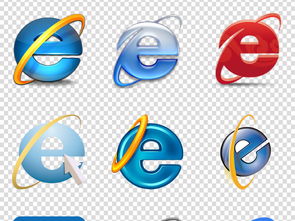 IE图标删不掉?教你轻松解决电脑桌面IE图标无法删除问题!新闻资讯06-13
IE图标删不掉?教你轻松解决电脑桌面IE图标无法删除问题!新闻资讯06-13 -
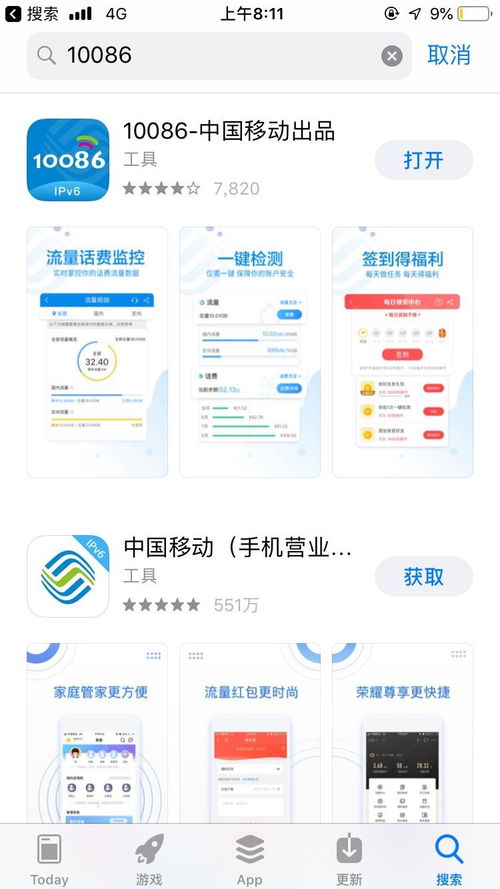 如何处理无法删除的电脑桌面图标新闻资讯11-28
如何处理无法删除的电脑桌面图标新闻资讯11-28 -
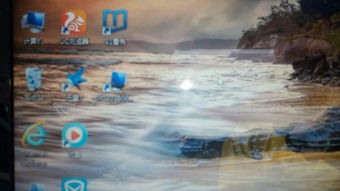 无法删除桌面快捷方式的原因分析新闻资讯03-08
无法删除桌面快捷方式的原因分析新闻资讯03-08 -
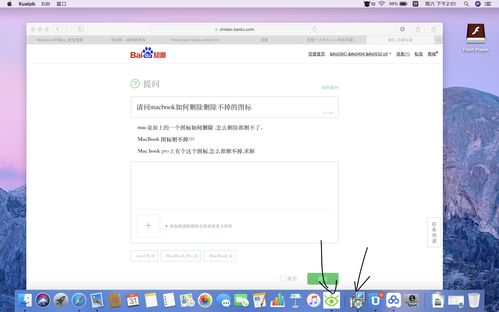 解决桌面图标无法删除的方法新闻资讯12-09
解决桌面图标无法删除的方法新闻资讯12-09 -
 如何轻松解决桌面图标无法删除的问题新闻资讯03-07
如何轻松解决桌面图标无法删除的问题新闻资讯03-07 -
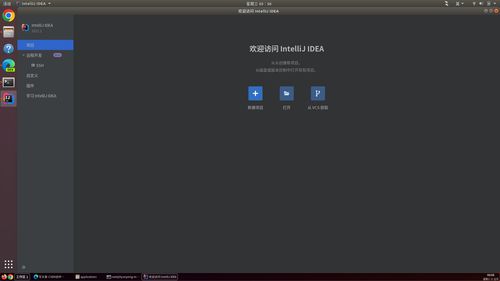 桌面快捷方式图标无法移动怎么办?新闻资讯12-12
桌面快捷方式图标无法移动怎么办?新闻资讯12-12